- Część 1. Jak znaleźć numer seryjny w ustawieniach iPhone'a
- Część 2. Jak znaleźć numer seryjny na iPhonie za pomocą iTunes lub Findera
- Część 3. Jak znaleźć numer seryjny na iPhonie za pośrednictwem witryny Apple ID
- Część 4. Dodatkowa wskazówka — wybitne narzędzie do odzyskiwania systemu dla iPhone'a
- Część 5. Często zadawane pytania dotyczące znajdowania numeru seryjnego na iPhonie
- Odblokuj Apple ID
- Obejdź blokadę aktywacji iCloud
- Narzędzie do odblokowywania Doulci iCloud
- Fabryka Odblokuj iPhone'a
- Pomiń hasło do iPhone'a
- Zresetuj hasło iPhone'a
- Odblokuj Apple ID
- Odblokuj iPhone'a 8 / 8Plus
- Usuwanie blokady iCloud
- iCloud Odblokuj Deluxe
- Blokada ekranu iPhone
- Odblokuj iPada
- Odblokuj iPhone'a SE
- Odblokuj iPhone'a Tmobile
- Usuń hasło Apple ID
Jak płynnie znaleźć numer seryjny iPhone'a za pomocą przewodnika
 Dodane przez Lisa Ou / 23 kwietnia 2024 09:00
Dodane przez Lisa Ou / 23 kwietnia 2024 09:00 Czy ktoś wie, gdzie znaleźć numer seryjny na iPhonie? Potrzebuję go do celów identyfikacyjnych. W moim urządzeniu wystąpiły pewne problemy, więc zaniosłem je do technika. Do weryfikacji potrzebny jest jednak jego numer seryjny, a nie mam pojęcia gdzie go znaleźć. Czy ktoś mógłby mi pomóc w tym procesie? To mój pierwszy raz, więc twoja pomoc będzie dla mnie bardzo ważna. Dzięki!
Wielu użytkowników iPhone'a z różnych powodów próbuje znaleźć numer seryjny na swoich urządzeniach. Jednym z najczęstszych powodów jest identyfikacja urządzenia, jak w powyższym scenariuszu. Ma to również na celu sprawdzenie, czy iPhone jest ich własnością. Być może zgubiłeś urządzenie. Możesz zgłosić kradzież, podając numer seryjny, aby władze wiedziały, jeśli ktoś użyje go podejrzanie.
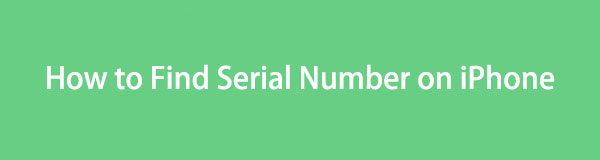
Dlatego numer seryjny iPhone'a jest niezbędny, nawet jeśli nie jest on często omawiany. Ale jak znajdziesz jego informacje? Możesz teraz odpocząć, ponieważ w tym artykule opisano najważniejsze szczegóły potrzebne do znalezienia numeru seryjnego urządzenia. Oficjalne strategie zostaną przedstawione w kolejnych częściach; musisz tylko zaufać wytycznym, które Ci pomogą. Zatem zobacz je teraz.

Lista przewodników
- Część 1. Jak znaleźć numer seryjny w ustawieniach iPhone'a
- Część 2. Jak znaleźć numer seryjny na iPhonie za pomocą iTunes lub Findera
- Część 3. Jak znaleźć numer seryjny na iPhonie za pośrednictwem witryny Apple ID
- Część 4. Dodatkowa wskazówka — wybitne narzędzie do odzyskiwania systemu dla iPhone'a
- Część 5. Często zadawane pytania dotyczące znajdowania numeru seryjnego na iPhonie
Część 1. Jak znaleźć numer seryjny w ustawieniach iPhone'a
Kupując urządzenie, możesz spodziewać się, że prawie wszystkie informacje o nim będą znajdować się w Ustawieniach. Prawdopodobnie postrzegasz tę aplikację jako narzędzie do dostosowywania funkcjonalności urządzenia takiego jak iPhone. Ale możesz nie wiedzieć, że możesz się po nim poruszać także podczas wyszukiwania informacji, takich jak numer seryjny na urządzeniu. Poza tym zlokalizowanie go nie jest skomplikowane, zwłaszcza jeśli znasz właściwą ścieżkę, co zostanie omówione później. Obejrzenie go zajmie tylko kilka sekund.
Postępuj zgodnie z instrukcjami poniżej, aby znaleźć numer seryjny w ustawieniach iPhone'a:
Krok 1Znajdź i otwórz swój Ustawienia na ekranie głównym iPhone'a. Gdy na ekranie początkowym zostaną wyświetlone opcje, wybierz opcję Ogólne i pojawią się dalsze możliwości wyboru.
Krok 2Wybierz O nas w górnej części ekranu, a informacje o Twoim iPhonie zostaną ujawnione. Możesz znaleźć Numer seryjny w dolnym obszarze.
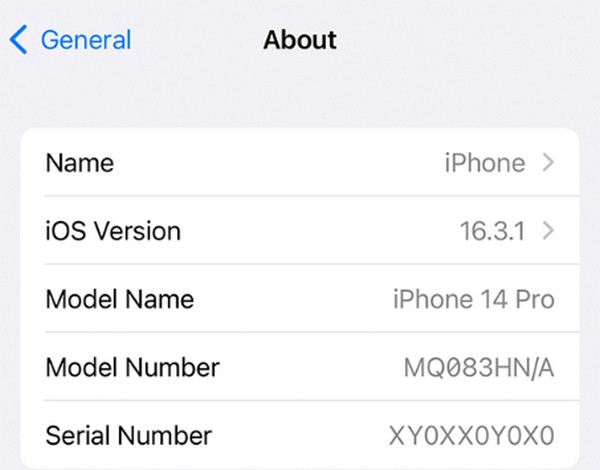
FoneLab umożliwia naprawę iPhone'a / iPada / iPoda z trybu DFU, trybu odzyskiwania, logo Apple, trybu słuchawek itp. Do stanu normalnego bez utraty danych.
- Napraw wyłączone problemy z systemem iOS.
- Wyodrębnij dane z wyłączonych urządzeń iOS bez utraty danych.
- Jest bezpieczny i łatwy w użyciu.
Część 2. Jak znaleźć numer seryjny na iPhonie za pomocą iTunes lub Findera
Oprócz aplikacji Ustawienia numer seryjny telefonu iPhone pomoże Ci także program iTunes lub Finder na komputerze. Po podłączeniu urządzenia program może wykryć i odczytać znajdujące się w nim informacje, co pozwala na podgląd numeru seryjnego. Połączenie między iPhonem a komputerem można wykonać za pomocą kabla Lightning, więc rozpoznanie urządzenia przez iTunes lub Finder nie będzie zbyt trudne. Numer seryjny można również natychmiast zobaczyć, ponieważ kroki są proste, a informacje są widoczne tylko w programie.
Naśladuj poniższą prostą procedurę, aby dowiedzieć się, gdzie znaleźć numer seryjny iPhone'a w iTunes lub Finderze:
Krok 1Otwórz Finder lub iTunes na komputerze, na którym zainstalowany jest program, a następnie uruchom go na pulpicie. Następnie podłącz iPhone'a kablem Lightning; gdy program to wykryje, symbol lub nazwa Twojego urządzenia pojawi się w interfejsie.
Krok 2Wybierz iPhone'a, aby przejść do następującego interfejsu. The Podsumowanie or Ogólne sekcja automatycznie wyświetli na górze informacje o urządzeniu, w tym jego numer seryjny.
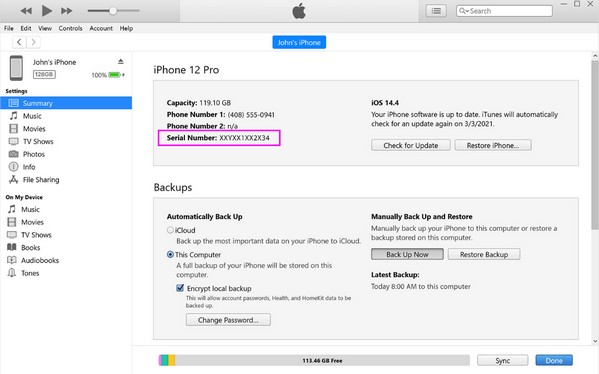
Uwaga: Aby proces się powiódł, musisz użyć odpowiedniego programu dla swojego komputera. Najlepszym rozwiązaniem będzie zainstalowanie najnowszej wersji iTunes, jeśli na Twoim komputerze działa starszy system macOS lub Windows. Z drugiej strony Finder jest już dostępny na późniejszych komputerach z systemem macOS.
Część 3. Jak znaleźć numer seryjny na iPhonie za pośrednictwem witryny Apple ID
Alternatywnie, w witrynie Apple ID można również znaleźć numer seryjny Twojego iPhone'a. Za pomocą Apple ID zalogowanego na swoim urządzeniu będziesz mógł zobaczyć informacje o iPhonie na stronie internetowej. Jak widać, jest to oficjalna strona internetowa stworzona przez Apple, więc nie musisz się martwić o bezpieczeństwo swojego urządzenia. Poza tym proces ten jest bezbolesny, ponieważ wystarczy się zalogować i wyświetlić informacje o iPhonie, aby zobaczyć numer seryjny.
Zapoznaj się z prostym przewodnikiem poniżej, aby dowiedzieć się, jak znaleźć numer seryjny na iPhonie za pośrednictwem witryny Apple ID:
Krok 1Zaloguj się na swoje konto Apple na stronie https://appleid.apple.com.
Krok 2Następnie wybierz swój iPhone pod ikoną urządzenia sekcję, a zawarte w niej informacje rozwiną się i pokażą numer seryjny urządzenia.
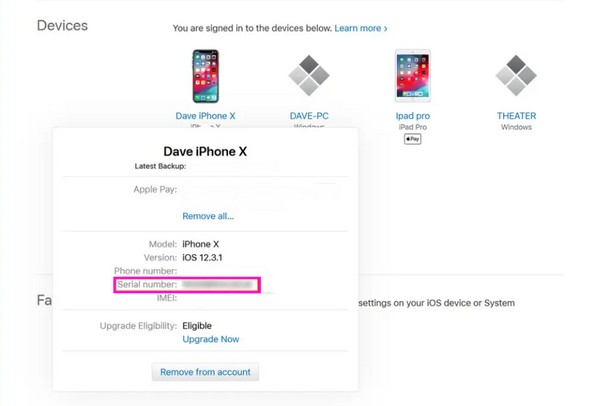
W porównaniu do innych części, ta strategia wymaga połączenia z Internetem. Dlatego Twój iPhone lub komputer musi być połączony z siecią komórkową lub siecią Wi-Fi, aby uzyskać dostęp do strony internetowej.
Część 4. Dodatkowa wskazówka — wybitne narzędzie do odzyskiwania systemu dla iPhone'a
Tymczasem poznaj Odzyskiwanie systemu FoneLab iOS abyś mógł z niego skorzystać w razie potrzeby. Jest to program naprawczy, który może rozwiązać wiele problemów z iOS. Na przykład w Twoim iPhonie występuje problem systemowy. Zamiast od razu udawać się do technika, który będzie potrzebował jego numeru seryjnego, możesz po prostu zainstalować ten program, który zajmie się naprawą. W końcu bezpieczeństwo Twoich danych jest gwarantowane dzięki trybom naprawy, jakie oferuje to narzędzie.
FoneLab umożliwia naprawę iPhone'a / iPada / iPoda z trybu DFU, trybu odzyskiwania, logo Apple, trybu słuchawek itp. Do stanu normalnego bez utraty danych.
- Napraw wyłączone problemy z systemem iOS.
- Wyodrębnij dane z wyłączonych urządzeń iOS bez utraty danych.
- Jest bezpieczny i łatwy w użyciu.
Jeśli zamierzasz wyczyścić całą zawartość iPhone'a, aby mieć pewność, że wszystkie problemy znikną, wybierz Zaawansowany tryb naprawy. Jeśli jednak nie chcesz, aby proces miał wpływ na Twoje dane, najlepiej wybrać tryb Standardowy. Tymczasem FoneLab iOS System Recovery jest obsługiwany w systemach Windows i macOS, umożliwiając łatwe naprawianie problemów z iPhonem, iPodem Touch i iPadem.
Potraktuj poniższe bezproblemowe kroki jako przykład rozwiązywania problemów na urządzeniu z systemem iOS Odzyskiwanie systemu FoneLab iOS:
Krok 1Zapisz instalator FoneLab iOS System Recovery za pomocą pliku Darmowe pobieranie przycisk na oficjalnej stronie programu. Po pobraniu kontynuuj instalację, otwierając plik, co trwa około minuty. Następnie uruchom narzędzie do odzyskiwania na pulpicie.
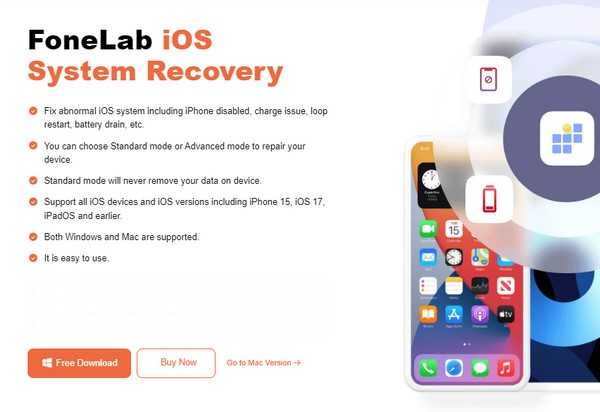
Krok 2Wybierz Odzyskiwanie systemu iOS natychmiast po zmaterializowaniu się początkowego interfejsu. Następnie wybierz Start przed wybraniem preferowanego typu naprawy w poniższym interfejsie. Po wybraniu kliknij Potwierdzać poniżej opcji i podłącz urządzenie za pomocą kabla.
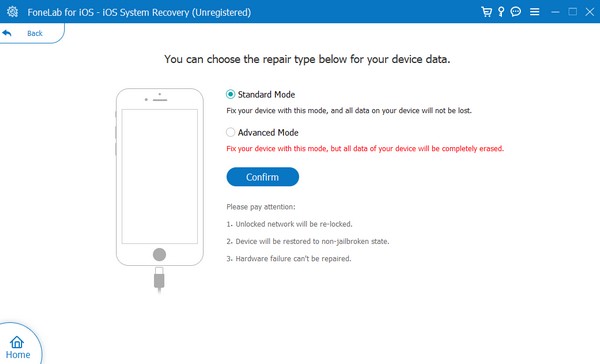
Krok 3Instrukcje na następnym ekranie doprowadzą Cię do Tryb odzyskiwania iPhone'a. Dlatego postępuj zgodnie z wyznaczonymi krokami, klikając model urządzenia u góry. Później zostanie pobrany pakiet oprogramowania sprzętowego, dzięki czemu będzie można go wykorzystać do naprawienia problemu z iOS.
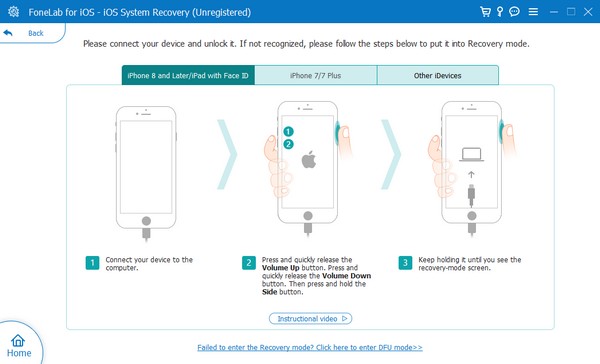
FoneLab umożliwia naprawę iPhone'a / iPada / iPoda z trybu DFU, trybu odzyskiwania, logo Apple, trybu słuchawek itp. Do stanu normalnego bez utraty danych.
- Napraw wyłączone problemy z systemem iOS.
- Wyodrębnij dane z wyłączonych urządzeń iOS bez utraty danych.
- Jest bezpieczny i łatwy w użyciu.
Część 5. Często zadawane pytania dotyczące znajdowania numeru seryjnego na iPhonie
Czy mogę znaleźć numer seryjny mojego iPhone'a bez Apple ID?
Tak, możesz. Numer seryjny iPhone'a nie ma nic wspólnego z Twoim kontem Apple, więc nie ma znaczenia, czy nie masz Apple ID, chyba że skorzystasz z metody internetowej. Ale ogólnie nie stanowi to problemu, ponieważ numer można znaleźć w Ustawieniach bez identyfikatora.
Czy numer seryjny iPhone'a znajduje się na opakowaniu?
Tak to jest. Numer seryjny będzie znajdować się na kodzie kreskowym, jeśli nadal masz oryginalne opakowanie iPhone'a. Jeśli jednak już go nie masz, możesz zastosować powyższe metody.
FoneLab umożliwia naprawę iPhone'a / iPada / iPoda z trybu DFU, trybu odzyskiwania, logo Apple, trybu słuchawek itp. Do stanu normalnego bez utraty danych.
- Napraw wyłączone problemy z systemem iOS.
- Wyodrębnij dane z wyłączonych urządzeń iOS bez utraty danych.
- Jest bezpieczny i łatwy w użyciu.
Znajdź numer seryjny swojego iPhone'a, korzystając ze strategii sugerowanych w tym artykule. Ich skuteczność została wielokrotnie potwierdzona, dlatego nie wahaj się im zaufać.
